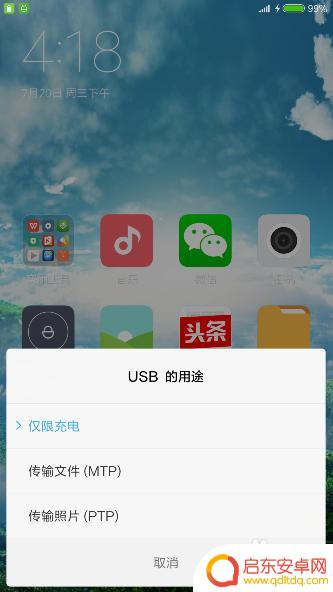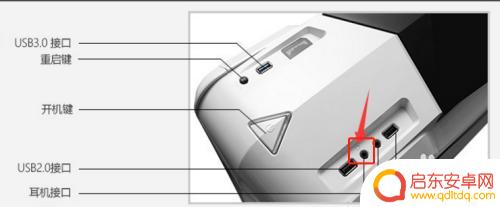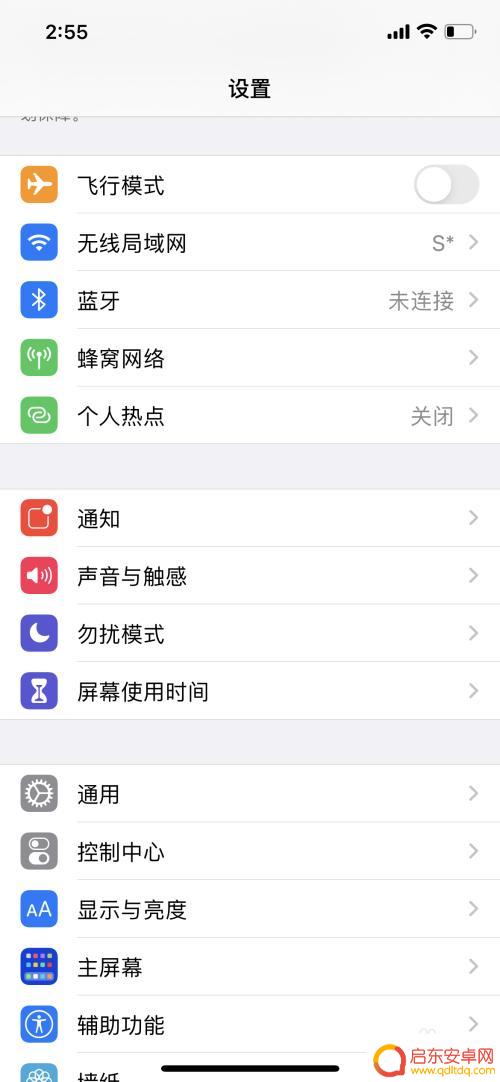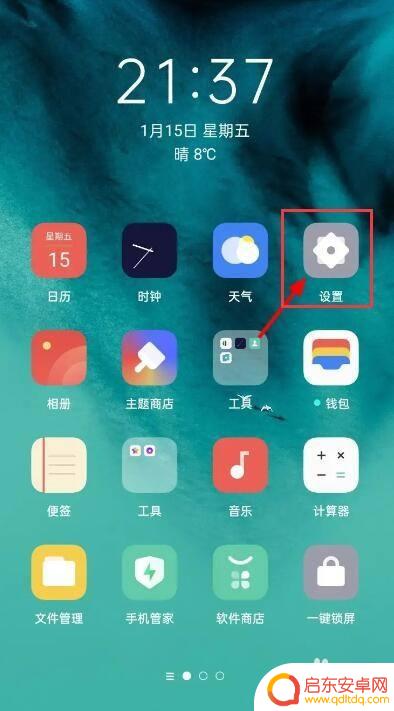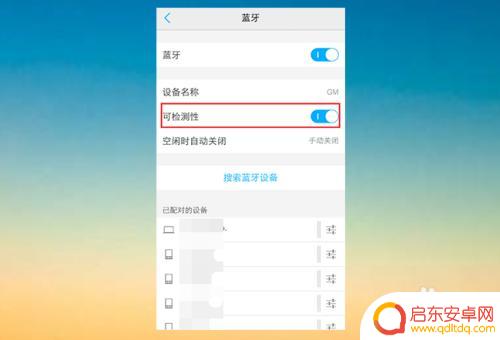如何查询手机是否连着电脑 手机连接电脑找不到怎么办解决方法
在日常生活中,我们经常需要将手机连接到电脑上进行文件传输、数据备份等操作,有时候我们可能会遇到手机连接电脑后无法识别、找不到设备的问题。这种情况下,我们应该如何查询手机是否连着电脑,以及如何解决手机连接电脑找不到的问题呢?接下来本文将为大家介绍几种解决方法,帮助大家轻松解决手机连接电脑的问题。
手机连接电脑找不到怎么办解决方法
操作方法:
1.如下图,当把手机用USB数据线插在电脑上后,但是在我的电脑里怎么刷新也看不到手机的盘符出现。

2.当打开设备管理器看时,却发现手机在这里显示成ADB interface和MTP,而且前面都有一个黄色的问号。
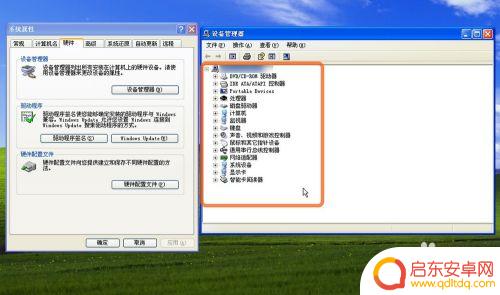
3.这时,拿起手机。回到手机界面,将手机从最顶端向下用手机滑动一下,这样就打开了手机的通知栏,在这里就看到了两项通知,点击"已做为媒体设备连接"。
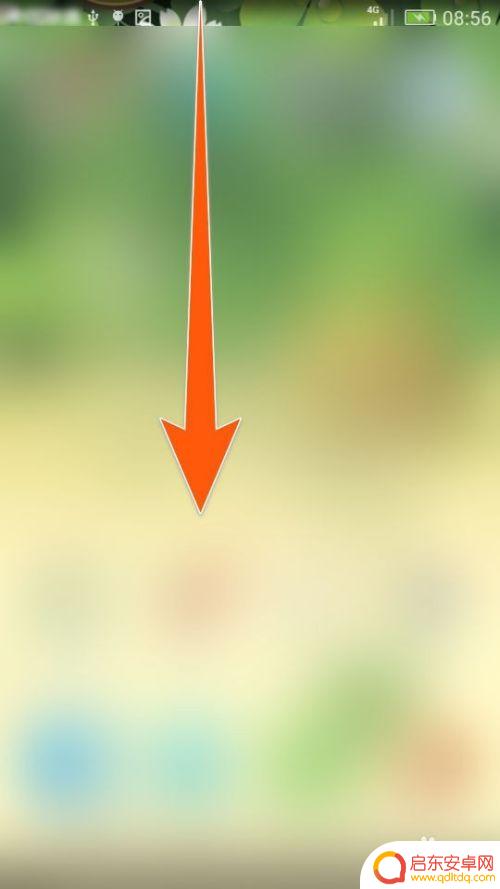
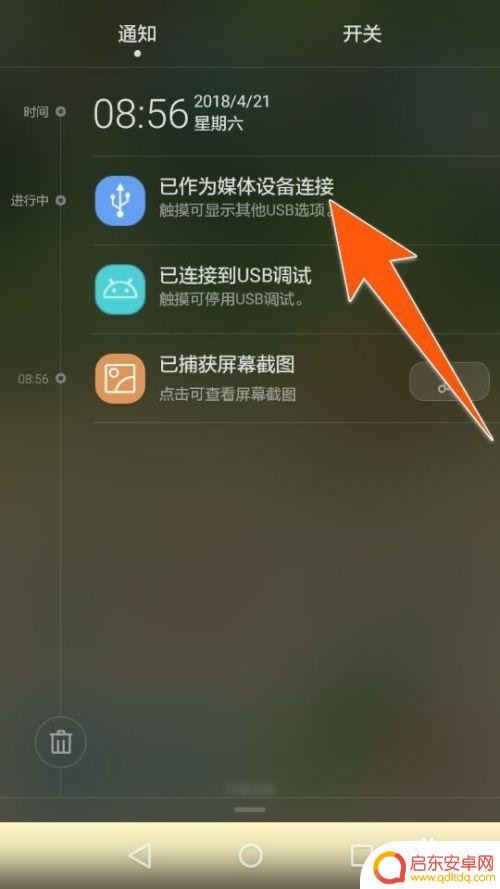
4.然后在打开的界面里,把"媒体设备"点选中。再把"USB调试"前面的勾点击一下,取消掉,别弄混了,是取消这个勾。
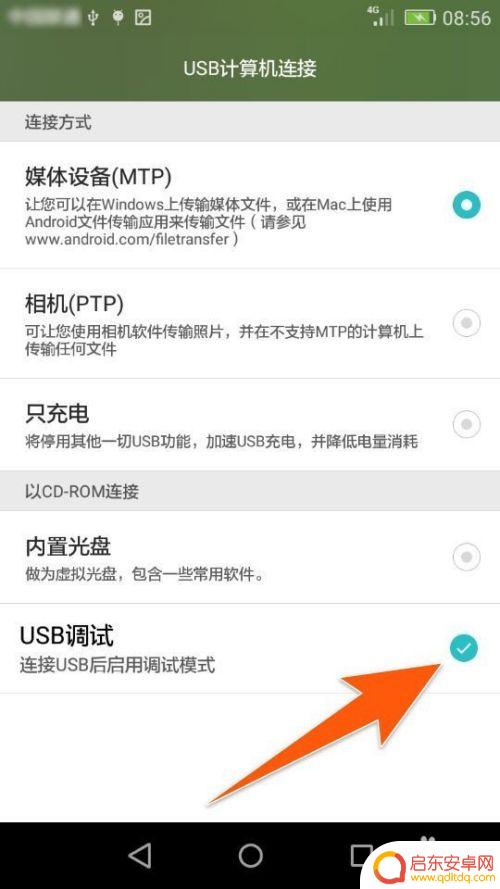
5.这时,电脑上就弹出一个连接手机做什么操作的提示,点击"取消"即可。现在,再打开"我的电脑",就能看到一个手机状的图标了。

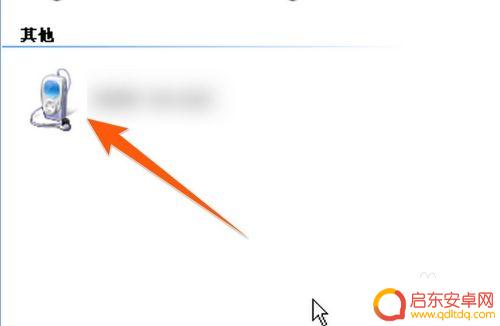
6.在"我的电脑"中点击这个图标,打开后,就能看到"手机存储"这个盘符图标了。双击进入,就可以查看手机上存储的内容,这样,在电脑上就成功的找到了连接电脑的这台手机。
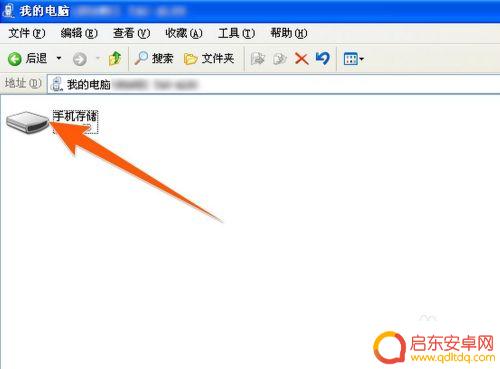
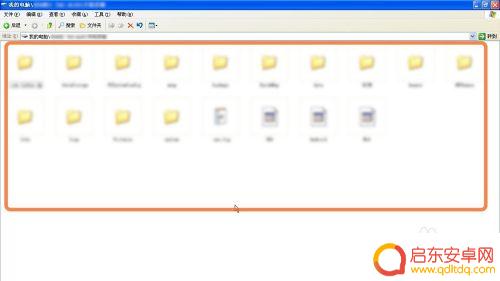
7.这时,如果现去设备管理器上查看,就会发现,原来出来黄色问号的那个些提示图标,现在就全不见了。

以上就是如何查询手机是否已连接到电脑的全部内容,如果你遇到了这种情况,根据小编的操作步骤进行解决是非常简单和快速的。
相关教程
-
如何解除电脑禁止手机连接 电脑无法连接手机怎么办
随着科技的发展,手机成为了我们生活中不可或缺的一部分,有时候我们可能会遇到电脑禁止手机连接的问题,这让我们无法通过电脑进行数据传输、充电或者进行其他操...
-
手机黑屏连不上电脑 手机无法连接电脑怎么办
当我们使用手机时,有时会遇到手机黑屏、无法连接电脑的问题,这种情况下,我们可能会感到困惑和焦虑。不必担心,因为这个问题通常有解决办法。在本文中,我们将探讨一...
-
手机耳机如何连接电脑 耳机连接电脑后没有声音怎么解决
手机耳机如何连接电脑以及耳机连接电脑后没有声音如何解决,这是许多人在使用手机耳机时所面临的问题,随着科技的进步,手机耳机不仅可以用于手机通话和音乐播放,还可以连接到电脑上进行语...
-
为什么电脑无法连接到苹果手机热点 苹果iPhone手机开热点电脑无法连接解决方法
苹果iPhone手机开热点后,有时会出现电脑无法连接的情况,这可能是由于网络设置问题、设备兼容性或者系统故障所致,为了解决这个问题,我们可以尝试重新启动手机和电脑、检查Wi-F...
-
vivo怎么连接电脑 vivo手机连接电脑无反应怎么解决
vivo手机连接电脑无反应可能是由于连接线松动、USB接口故障或驱动程序问题所致,如果遇到这种情况,可以尝试重新插拔连接线、更换USB接口或更新驱动程序来解决。也可以尝试重启手...
-
手机蓝牙设备怎么找到 电脑蓝牙搜索不到音箱怎么办
手机蓝牙设备已成为我们日常生活中必不可少的一种连接方式,更是我们音频设备的常用连接方式之一,然而,当我们需要连接电脑时,有时却会遇到电脑蓝牙搜索不到音箱的...
-
手机access怎么使用 手机怎么使用access
随着科技的不断发展,手机已经成为我们日常生活中必不可少的一部分,而手机access作为一种便捷的工具,更是受到了越来越多人的青睐。手机access怎么使用呢?如何让我们的手机更...
-
手机如何接上蓝牙耳机 蓝牙耳机与手机配对步骤
随着技术的不断升级,蓝牙耳机已经成为了我们生活中不可或缺的配件之一,对于初次使用蓝牙耳机的人来说,如何将蓝牙耳机与手机配对成了一个让人头疼的问题。事实上只要按照简单的步骤进行操...
-
华为手机小灯泡怎么关闭 华为手机桌面滑动时的灯泡怎么关掉
华为手机的小灯泡功能是一项非常实用的功能,它可以在我们使用手机时提供方便,在一些场景下,比如我们在晚上使用手机时,小灯泡可能会对我们的视觉造成一定的干扰。如何关闭华为手机的小灯...
-
苹果手机微信按住怎么设置 苹果手机微信语音话没说完就发出怎么办
在使用苹果手机微信时,有时候我们可能会遇到一些问题,比如在语音聊天时话没说完就不小心发出去了,这时候该怎么办呢?苹果手机微信提供了很方便的设置功能,可以帮助我们解决这个问题,下...